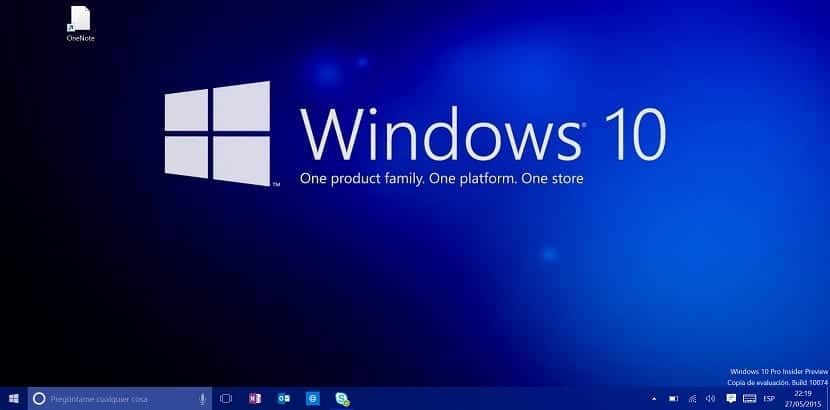
¿Ξέρω πώς να φτιάξετε ένα στιγμιότυπο οθόνης στα Windows 10; Τα Windows 10, που είναι το πιο πρόσφατο και επαναστατικό λειτουργικό σύστημα της Microsoft, το οποίο σχεδόν όλοι μας ερωτεύτηκαν με την απλότητα της χρήσης και της απόδοσής του, είναι διαθέσιμα στην αγορά εδώ και αρκετό καιρό, αν και αυτό δεν μας εμπόδισε να μάθουμε μικρά κάθε μέρα κόλπα για να μπορέσουμε να συμπιέσουμε ακόμη περισσότερο αυτό το νέο λογισμικό που εκατομμύρια χρήστες έχουν ήδη εγκαταστήσει στις συσκευές τους στον μισό κόσμο.
Σήμερα και μέσα από αυτό το άρθρο θα εξηγήσουμε πολλά κόλπα, για να μπορείτε να τραβήξετε ένα στιγμιότυπο οθόνης στα Windows 10. Οι περισσότεροι από εσάς είστε σίγουροι ότι γνωρίζετε ήδη με κάποιο τρόπο, αλλά σήμερα πρόκειται να εξηγήσουμε όλα τα διαθέσιμα, ώστε να μπορείτε να χρησιμοποιήσετε αυτό που σας ταιριάζει καλύτερα και δεν χρειάζεται πάντα να χρησιμοποιείτε τον ίδιο πόρο, ο οποίος μπορεί επίσης να δεν είναι το πιο κατάλληλο.
Εάν θέλετε να τραβήξετε ένα στιγμιότυπο οθόνης στα Windows 10 και αν γνωρίζετε ήδη πώς να το κάνετε ή αν δεν το κάνετε, σας συνιστώ να δώσετε ιδιαίτερη προσοχή γιατί σίγουρα σήμερα θα μάθετε νέα κόλπα, όχι μόνο για να τραβήξετε αυτό το στιγμιότυπο οθόνης που χρειάζεστε, αλλά να το κάνετε με τον πιο κατάλληλο τρόπο και να το αγγίξετε αργότερα.
Πριν ξεκινήσετε να εξηγείτε λεπτομερώς πώς να τραβήξετε ένα στιγμιότυπο οθόνης στα Windows 10, πρέπει να πούμε ότι υπάρχουν αρκετές μέθοδοι, τις οποίες θα εξηγήσουμε μία προς μία. Οι περισσότερες από αυτές τις μεθόδους ισχύουν για άλλες εκδόσεις των Windows, οπότε αν έχετε φτάσει τόσο μακριά για να μάθετε πώς να τραβήξετε ένα στιγμιότυπο οθόνης, αλλά εξακολουθείτε να μην έχετε την τελευταία έκδοση των Windows, δεν έχει σημασία, σίγουρα ορισμένες από αυτές τις μεθόδους θα δουλέψτε για εσάς χωρίς κανένα πρόβλημα.
Στιγμιότυπο οθόνης στα Windows 10 χρησιμοποιώντας το πληκτρολόγιο
Μία από τις μεγάλες καινοτομίες των Windows 10 είναι η δυνατότητα λήψης στιγμιότυπου οθόνης και ότι αποθηκεύεται αυτόματα σε ένα φάκελο που ονομάζεται "Στιγμιότυπα οθόνης", είναι σε θέση να το βρει μέσα στο φάκελο "Εικόνες".
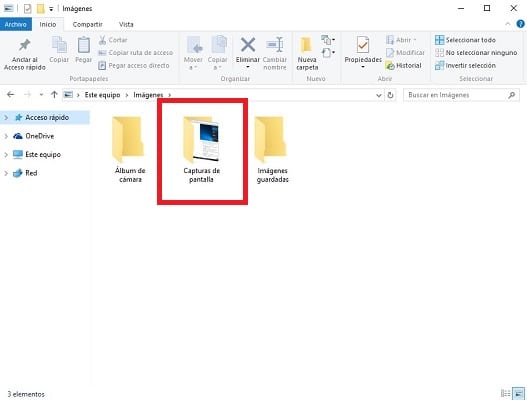
Για να μπορέσουμε να τραβήξουμε μια πλήρη οθόνη μέσω αυτής της μεθόδου, πρέπει να πατήσουμε ταυτόχρονα τα πλήκτρα Windows + PrtScr. Τότε θα δούμε ένα λευκό στιγμιότυπο οθόνης και η λήψη θα είναι ήδη διαθέσιμη στο φάκελο που έχουμε υποδείξει.
Στιγμιότυπο οθόνης στο Win 10 με οθόνη εκτύπωσης
Αυτή η μέθοδος είναι συνήθως η πιο χρησιμοποιούμενη από τους περισσότερους χρήστες, λόγω της άγνοιας άλλων μεθόδων, καθώς είναι αυτή που θα πάρει τον περισσότερο χρόνο και θα δουλέψει για να τραβήξει ένα στιγμιότυπο οθόνης, στα Windows 10 και σε οποιαδήποτε άλλη έκδοση των Windows.
Τα αλιεύματα σε αυτήν την περίπτωση Αυτό γίνεται πατώντας το πλήκτρο "Print Screen", το οποίο βρίσκεται συνήθως ακριβώς δίπλα στο πλήκτρο F12 στις περισσότερες περιπτώσεις.. Αυτό το κλειδί μπορεί επίσης να ονομαστεί "Prt Scr" εάν το πληκτρολόγιό σας διαθέτει αγγλικά αυτοκόλλητα.
Μόλις πατηθεί αυτό το κουμπί, θα γίνει η λήψη οθόνης και πρέπει να το επικολλήσουμε, για να μπορέσουμε να το επεξεργαστούμε ή να το αποθηκεύσουμε σε ένα πρόγραμμα επεξεργασίας εικόνων. Το πιο απλό είναι το Paint, το οποίο είναι ήδη εγκατεστημένο από προεπιλογή σε οποιαδήποτε έκδοση των Windows.
Μόλις σε οποιοδήποτε πρόγραμμα επεξεργασίας εικόνας πρέπει να επικολλήσουμε την εικόνα και μετά να την αποθηκεύσουμε. Εάν θέλετε, μπορείτε να το κόψετε ή να το επεξεργαστείτε μέσω οποιασδήποτε από τις επιλογές που προσφέρει το πρόγραμμα που έχουμε χρησιμοποιήσει.
Στιγμιότυπο οθόνης στα Windows 10 ενός παραθύρου
Αν αυτό που θέλουμε είναι να καταγράψουμε ένα συγκεκριμένο παράθυρο στα Windows 10 και όχι σε ολόκληρη την οθόνη, κάτι που μας κάνει αναπόφευκτα να το περικόψουμε αργότερα, μπορούμε πάντα να καταγράψουμε αυτό το συγκεκριμένο παράθυρο με έναν αρκετά απλό και γρήγορο τρόπο.
Για αυτό θα αρκεί να πατήσετε το συνδυασμός πλήκτρων Alt + Print Screen. Με αυτό θα τραβήξουμε το παράθυρο που έχουμε ενεργοποιήσει εκείνη τη στιγμή και θα πρέπει να επικολλήσουμε αυτό το στιγμιότυπο οθόνης μόνο στο Paint ή σε άλλο πρόγραμμα επεξεργασίας εικόνας.
Στιγμιότυπο οθόνης στα Windows 10 με το πρόγραμμα "Snipping"
Παρά το γεγονός ότι όλες οι μέθοδοι που έχουμε δει είναι αρκετά απλές και μας επιτρέπουν να τραβήξουμε ένα στιγμιότυπο οθόνης αρκετά γρήγορα, θα σας προσφέρουμε μια νέα δυνατότητα λήψης στιγμιότυπου οθόνης.
Μέσω Εφαρμογή "Snipping" που εγκαθίσταται εγγενώς στα Windows 10 Μπορούμε να τραβήξουμε ένα στιγμιότυπο οθόνης με έναν περισσότερο ή λιγότερο απλό τρόπο. Για πρόσβαση σε αυτό το πρόγραμμα μπορούμε να χρησιμοποιήσουμε τη μηχανή αναζήτησης που βρίσκουμε στο νέο λειτουργικό σύστημα της Microsoft, στη γραμμή εργασιών και ακριβώς δίπλα στο μενού Έναρξη.
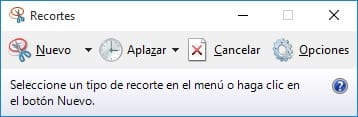
Μόλις ξεκινήσει το πρόγραμμα, θα είμαστε σε θέση να τραβήξουμε τη λήψη οθόνης, να είμαστε σε θέση να επιλέξουμε ακριβώς αυτό που θέλουμε να καταγράψουμε, κάτι που αποτελεί πλεονέκτημα, αν και είναι κάτι που μπορούμε επίσης να κάνουμε με οποιαδήποτε από τις προηγούμενες μεθόδους, οι οποίες είναι αναμφίβολα πολύ πιο γρήγορα.
Το "Cuttings" είναι ένα απλό πρόγραμμα που μας επιτρέπει να κάνουμε λίγα πράγματα, αλλά όλα αυτά είναι αρκετά ενδιαφέρον αν αυτό που θέλουμε είναι να κάνουμε ένα στιγμιότυπο οθόνης για κάτι ξεχωριστό, για να το ονομάσουμε με κάποιο τρόπο.
Δεν χρειάζεται να επεξεργάζεστε πάντα με το Paint
Για να κλείσετε αυτό το άρθρο, δεν θέλουμε να χάσουμε την ευκαιρία να σας πω ότι δεν είναι απαραίτητο να χρησιμοποιήσετε το Paint για να τραβήξετε και να επεξεργαστείτε οποιοδήποτε στιγμιότυπο οθόνης που τραβάμε. Και υπάρχουν πολλοί χρήστες που είναι αρκετά απρόθυμοι να χρησιμοποιήσουν αυτό το πρόγραμμα, το οποίο έρχεται εγκατεστημένο εγγενώς στα Windows 10 και σε άλλες εκδόσεις των Windows, παρά το γεγονός ότι είναι αρκετά άνετο και εύκολο στη χρήση.
Εάν θέλετε να επεξεργαστείτε το στιγμιότυπο οθόνης με άλλο πρόγραμμα, μπορείτε να επιλέξετε αυτό που χρειάζεστε ανοίγοντας το και επικολλώντας το στιγμιότυπο οθόνης σε αυτό.. Εάν η καταγραφή έχει αποθηκευτεί στο φάκελο "Στιγμιότυπα οθόνης", απλώς πρέπει να την ανοίξετε με το πρόγραμμα που θέλετε από αυτήν τη θέση.
Με όλες αυτές τις μεθόδους που σας προσφέραμε, δεν πιστεύουμε ότι είχατε πρόβλημα με τη λήψη στιγμιότυπου οθόνης, αλλά αν δεν το καταφέρατε, για οποιονδήποτε λόγο, μπορείτε να μας πείτε τις ερωτήσεις ή τα προβλήματά σας μέσω του χώρου προορίζεται για τα σχόλια αυτής της καταχώρησης ή μέσω οποιουδήποτε από τα κοινωνικά δίκτυα στα οποία είμαστε παρόντες. Μόλις διαβάσουμε το μήνυμά σας, θα προσπαθήσουμε να σας βοηθήσουμε, ώστε η λήψη στιγμιότυπου οθόνης στα Windows 10 να μην είναι μια αδύνατη αποστολή για εσάς.
Εξαιρετικές συμβουλές, γιατί ως προγραμματιστής πρέπει πάντα να προετοιμάζω εγχειρίδια διαδικασιών και να περιλαμβάνει στιγμιότυπα οθόνης. Θα με βοηθήσει να εξοικονομήσω χρόνο. Χαιρετίσματα.
Ευχαριστώ πολύ
ευχαριστίες για την είσοδο
Το Plle στον υπολογιστή μου δεν θα μπορούσε να είναι αυτό που πρέπει να με βοηθήσει
Καλημέρα, δεν έχει δουλέψει ούτε για τον φορητό υπολογιστή των Windows 10.
Έχει το πλήκτρο PRTSC στην ενότητα αριθμητικού πληκτρολογίου, ακολούθησα τα βήματα, αλλά δεν λειτούργησε για μένα ...
γιατί σκατά γράφεις τόσο πολύ και εξηγείς μόνο πώς να το κάνεις "γαμημένο μπάσταρδο.
Το πληκτρολόγιό μου δεν έχει κανένα από αυτά τα πλήκτρα. Θα πρέπει να εγκαταστήσω κάποια εφαρμογή ή πρόγραμμα.
Δεν χρειάζεται να εγκαταστήσετε καμία εφαρμογή. Τα Windows 10 περιλαμβάνουν εγγενώς την εφαρμογή Snipping με την οποία μπορείτε να τραβήξετε στιγμιότυπα οθόνης πλήρους μεγέθους, ένα παράθυρο εφαρμογής, ένα μέρος της οθόνης ...